Changer un clavier ASUS : mode d'emploi
Asus est un leader incontestable sur le marché de l’ordinateur portable. Quoi de mieux qu’un tutoriel pour réparer les pannes « claviesques » de nos indispensables compagnons ? C’est parti afin de savoir comment bien réparer un clavier Asus !
(La liste des modèles compatibles est disponible en fin d’article)
Avant de commencer une manipulation de ce genre, il est impératif de ne pas mettre l’ordinateur sur secteur et surtout d’enlever sa batterie. Pour ce modèle-ci, l’emplacement de la batterie se situe dans la partie inférieure gauche au dos de l’ordinateur.
Il va maintenant s’agir de repérer les fixations du clavier Asus qui vont nous permettre de le retirer très facilement : Ces fixations se trouvent sous les touches échap, F5, F9, Imprim Sys. Écran et Fin.
Pour déclipser le clavier en toute sécurité, n’utilisez pas d’objet contondant : Optez plutôt pour un tournevis plat ou un stick de démontage, tous deux (bientôt !) disponibles sur la boutique.
Une fois que la première fixation est désenclenchée, vous pouvez soulever le clavier au fur et à mesure pour aider le démontage.
Une fois que les fixations sont toutes retirées, ne tirez surtout pas le clavier : sa nappe est encore branchée à la carte mère et si vous veniez à l’endommager, c’est votre ordinateur au complet qu’il faudrait changer…
Retournez donc doucement le clavier Asus sur le bord, pour pouvoir accéder à la nappe.
Nous arrivons à l’étape la plus délicate, mais qui n’en reste pas moins très simple : Pour déconnecter la nappe de la carte mère, il suffit de tirer les extrémités de la barrette noire qui maintient la nappe.
Une fois que les deux extrémités sont ouvertes, la nappe se retire toute seule !
C’est l’heure de sortir le nouveau clavier ! Sa nappe risque d’être un peu raide au début, pas d’inquiétude. Pour la connecter, c’est exactement le même processus que l’étape précédente… Mais à l’envers !
On commence par repérer la face de la nappe qui présente une bande blanche ou une quelconque indication, puis on la place face à nous pour l’insérer dans la fente de la carte mère.
Il suffira simplement de revenir pousser les extrémités de la petite barrette noire pour fixer la nappe, et le tour est joué. 🙂
Pour poser le nouveau clavier, rien de plus simple : On enclenche les parties inférieures pour finalement re-clipser le clavier dans les fixations sous les touches précédemment indiquées !
Vous préférez les tuto en vidéo ? Pas de souci, on l’a aussi en stock. 😉
Liste des modèles compatibles :
– Asus K50 K50A K50AB K50AD
– Asus K50I K50ID K50IE
– Asus K50AE K50AF K50C
– Asus K601L K601N
– Asus K61 K61I K61IC
– Asus K50IJ K50IL K50IN K50IP
– Asus K51 K51A K51AB
– Asus K51AC K51AD K51AE
– Asus K51I K51IO
– Asus K60 K60I K60IJ
– Asus K60IL K60IN
– Asus K601 K601J
– Asus K70AD K70AE K70AF
– Asus K70A K70AB K70AC
– Asus K70I K70IC K70ID
– Asus K70IJ K70IL K70IO K701
– Asus P50 P50I P50IJ
– Asus PRO79A PRO79AB PRO79AC
– Asus PRO79AD PRO79AE
– Asus PRO79I PRO79IC PRO79ID
– Asus PRO79IJ PRO79IO
– Asus PRO66 PRO66I PRO66IC
– Asus X50IE X5D X5DA X5DAB
– Asus X5DAD X5DAF X5DC
– Asus X5DI X5DID X5DIE
– Asus X5DIJ X5DIL X5DIN X5DIP
– Asus X66 X66I X661 X66IC X66W
– Asus X661C X701O X7010
– Asus X70A X70AB X70AC
– Asus X70AD X70AF
– Asus X70I X701 X70IC X70ID
– Asus X70IJ X70IL X70IO
Si cet article est valable pour les ordinateurs portables ASUS, il l’est également pour d’autres marques. En effet, si le clavier de votre PC portable s’enlève de la même manière, c’est-à-dire par le dessus, la marche à suivre sera identique ou quasiment. Selon les modèles, il peut y avoir une ou deux vis à retirer par le dessous de l’ordinateur, afin de libérer le clavier. Il peut également y avoir une sorte de « baguette » sur le haut de la plasturgie, qui est à retirer afin que le clavier soit accessible, voire qu’il y ait des vis également à enlever à cet endroit, afin de pouvoir l’enlever.



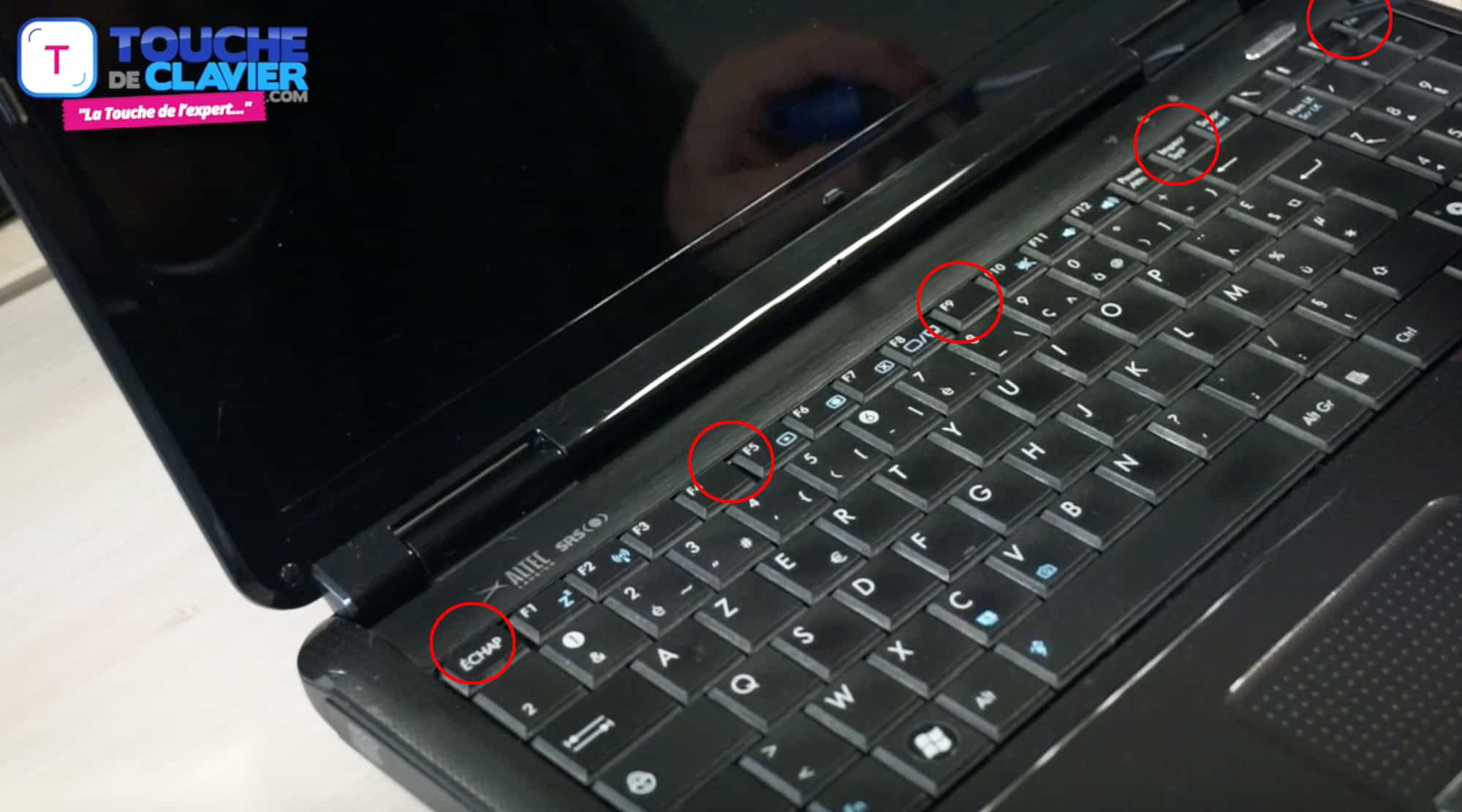



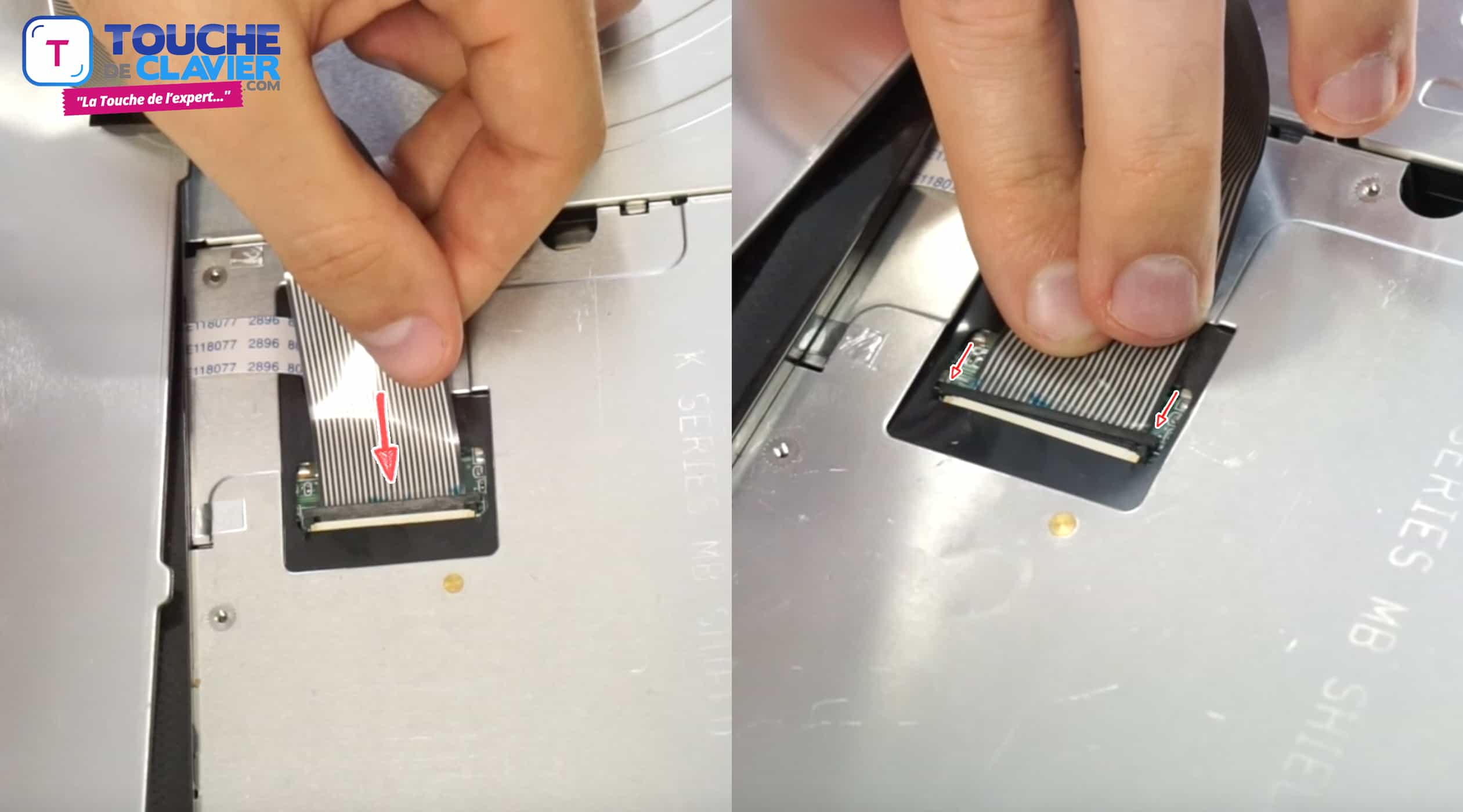






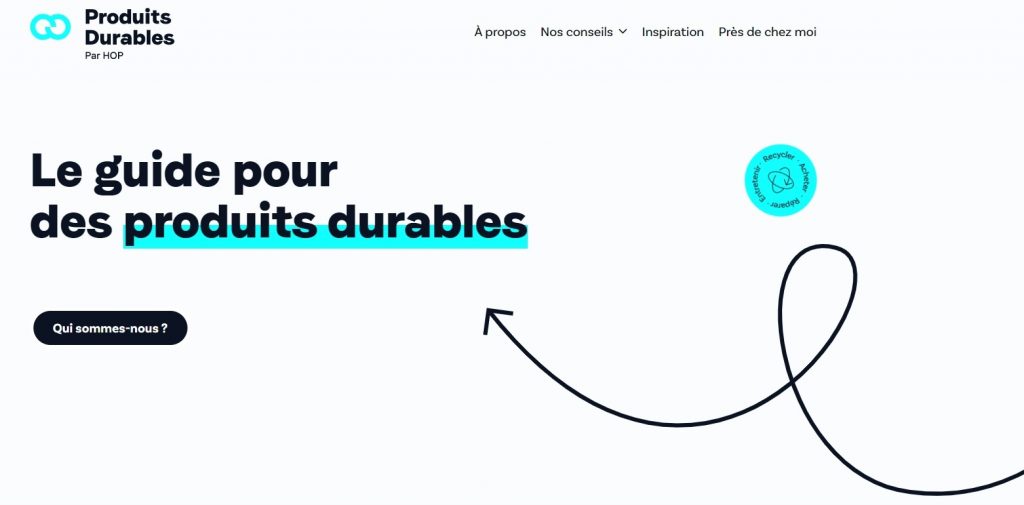


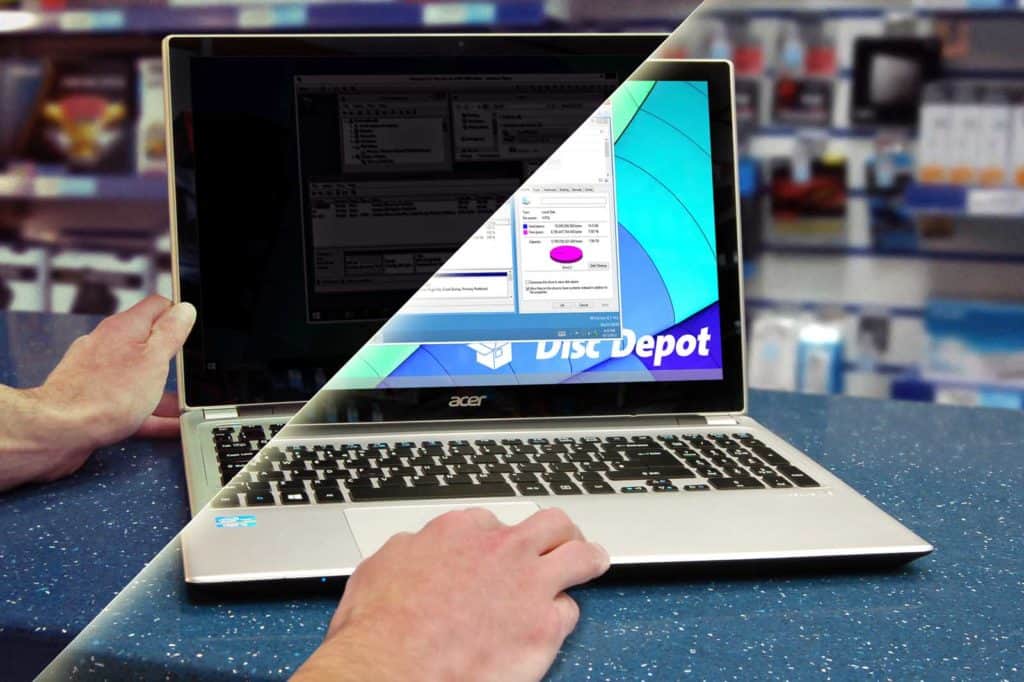


Une réponse